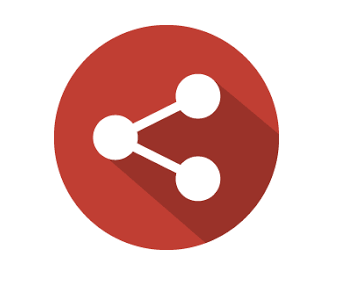
Hoje é comum em aplicativos a opção para compartilhar imagens dos aplicativos com outras pessoas, seja por e-mail, WhatsApp ou de qualquer outra forma.
Então como isso é algo essencial em aplicativos, veja esse post até o final e você irá aprender como fazer isso.
Para entendermos melhor, abaixo está o código aplicado em projetos reais e logo depois a explicação de cada linha.
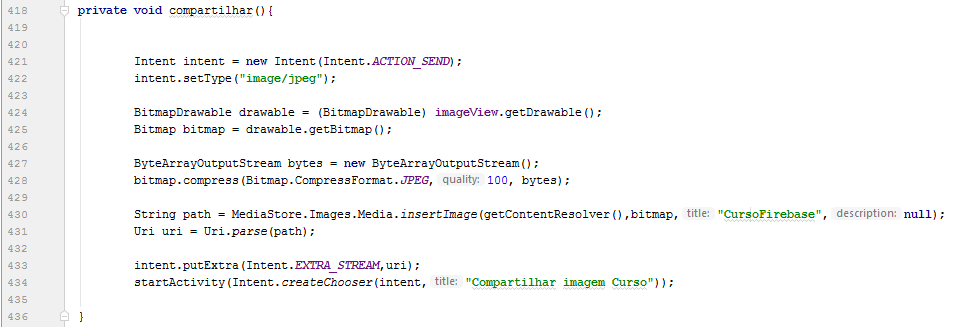
Linha 421 – Nessa linha criamos a nossa Intent (intenção), e como queremos compartilhar a imagem selecionamos a opção de envio ACTION_SEND.
Linha 422 – Escolhemos o formato do arquivo que vamos estar enviando, compartilhando. Independendo o formato da imagem podemos deixar como jpeg, indicando que o arquivo é do tipo imagem.
Linha 424 – Temos uma imageView no nosso projeto, e é dentro dela onde se localiza a imagem que queremos compartilhar. Nessa linha recuperamos essa imagem de dentro do imageView como um arquivo do tipo BitmapDrawable, pois dessa forma depois vamos pegar o bitmap dessa imagem. Se no seu projeto você escolher uma imagem da câmera ou da galeria do usuário, você faz com essa imagem fique dentro da imageView e depois disso você pode estar fazendo esse passo a passo.
Dica Importante
Nunca esqueça de tomar seu café quando for programar
Linha 425 – Estamos transformando nossa imagem para o tipo Bitmap, dessa forma conseguimos trabalhar com a nossa imagem.
Linha 427 – Criamos uma variável do tipo BtyteArrayOutputStream para ajudar a manipular as transformações que a nossa imagem pode sofrer.
Linha 428 – Fazemos a compressão da nossa imagem, podendo assim diminuir sua qualidade. Nesse projeto ela está com a qualidade 100, caso queira diminuir a qualidade da imagem mais ainda é só diminuir essa numeração.
![]()
Linha 430 – Configuramos o caminho a onde será armazenada nossa imagem e qual o nome (title) que ela irá ter.
Linha 431 – Criamos a variável do tipo Uri para armazenar todas as informações da nossa imagem, para que daí sim ela possa ser compartilhada.
Linha 433 – Passamos para nossa Intent a imagem que queremos compartilhar (lembrando que ela está armazenada na variável URI).
Linha 434 – Por último iniciamos o compartilhamento da nossa imagem, e escolhemos o createChooser para dessa forma o dispositivo do usuário mostrar para ele quais os programas instalados que podem compartilhar essa imagem. E se aparecer mais de um programa será exibido um título chamado “Compartilhar imagem Curso”.
Caso você ainda tenha dúvidas assista nosso vídeo no Youtube.
e se você ainda não é inscrito no nosso canal não se esqueça de se inscrever.
Artigos Relacionados
Sobre o Autor

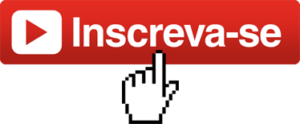
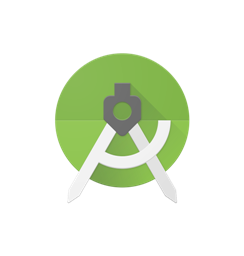
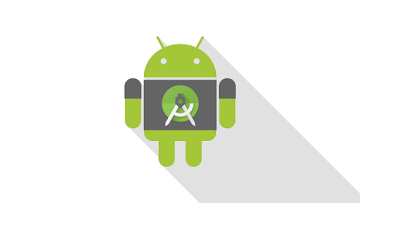
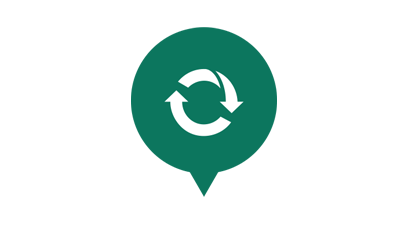
0 Comentários